Win8系统操作中如何将主屏幕切换到第二屏幕 Win8系统操作中将主屏幕切换到第二屏幕的方法
发布时间:2017-07-04 13:43:18 浏览数:
今天给大家带来Win8系统操作中如何将主屏幕切换到第二屏幕,Win8系统操作中将主屏幕切换到第二屏幕的方法,让您轻松解决问题。
win8 64位旗舰版下载之后,用户在使用的过程有时候需要用到第二屏幕,像常见的投影仪或者多屏幕显示等等。这时候可以使用传统的切换方法,可是一般要花费过多的时间,那么Win8系统操作中怎样快速将主屏幕切换到第二屏幕呢?有没有好的方法呢?
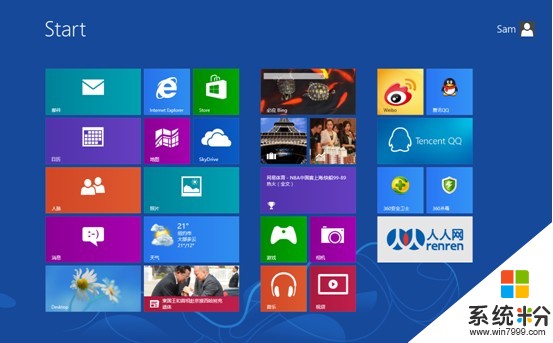
如果电脑连接了显示设备,在操作的时候可以使用快捷键“Win+P”,这时候再桌面的右边则会弹出来一个向左方向的“第二屏幕”界面,我们就可以自由的在“仅第二屏幕”、“复制”、“扩展”等模式中进行选择了,操作起来高效便捷。具体的操作步骤如下:
点击“Win+P”快捷键,这时候就会出现“第二屏幕”的输出控制的调节模式。这个模式其实和win7系统的大同小异,不同的是Win8使用了Metro风格界面,把传统的“投影仪”更换为了“第二屏幕”而已。
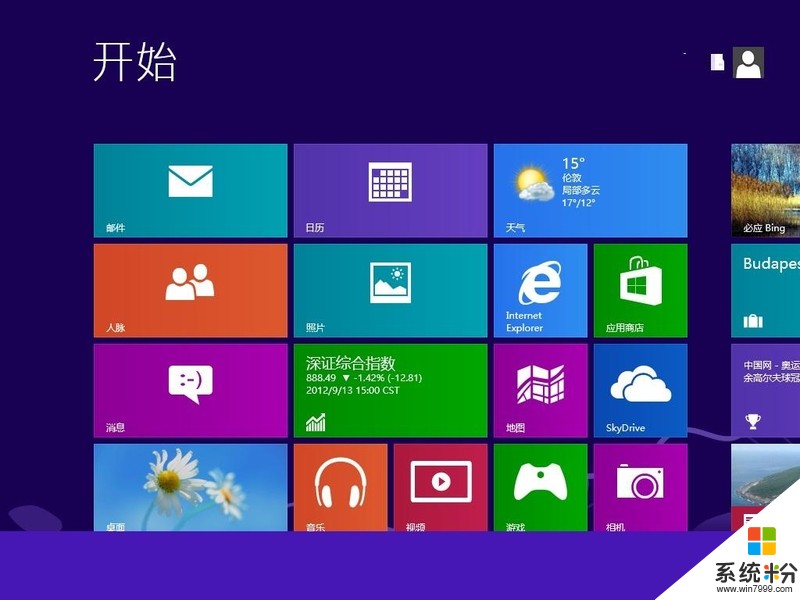
“复制”模式的目的就是使电脑屏幕和第二屏幕能够同步的显示,而“扩展”模式则能够使得外接的设备完整的将扩展的画面显示出来,看到更大的画面。在这些模式里面,其实“仅第二屏幕”模式是最简单的,就是只在投影仪里面显示出来屏幕上面的画面,笔记本使用的话能够是、节省很多的电量。
上一篇:没有了 下一篇:win8系统模式下QQ占用过多的CPU该如何解决 我要分享:QQ空间新浪微博腾讯微博人人网百度贴吧豆瓣网天涯社区更多以上就是Win8系统操作中如何将主屏幕切换到第二屏幕,Win8系统操作中将主屏幕切换到第二屏幕的方法教程,希望本文中能帮您解决问题。